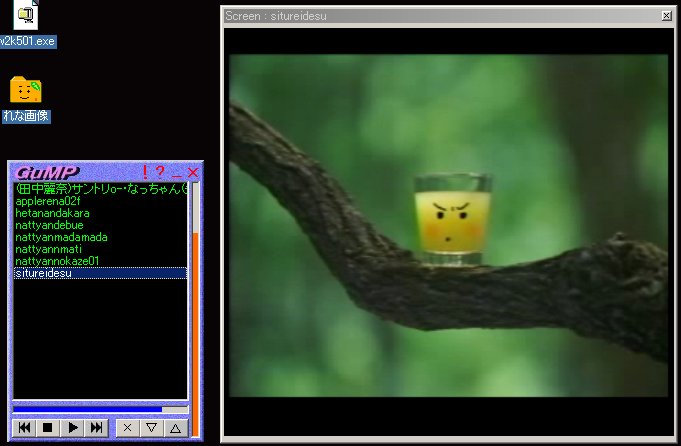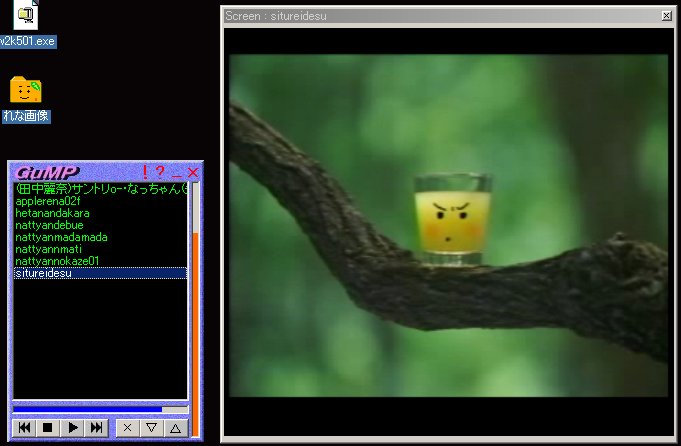GuMP V1.30 説明書
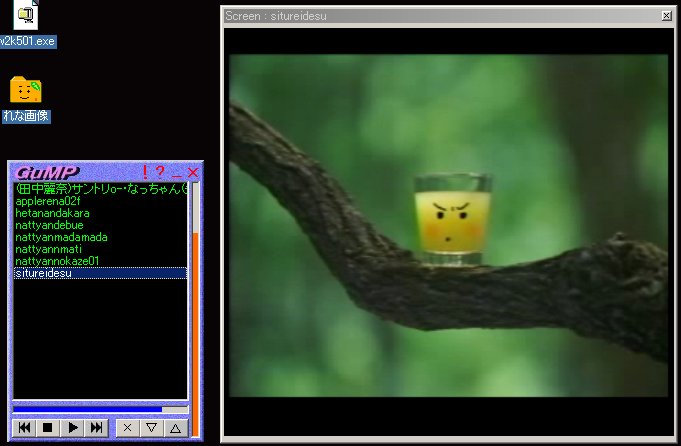
この度は、GuMP をダウンロードしていただきありがとうございます。
このソフトウェアは、リスト化したマルチメディアファイルを連続してメディアプレーヤで
再生するものです。
特徴は、
- リストにしたファイルを順番に再生していき、止めない限り永遠に再生しつづける
- 全ての操作はマウスで行え、キーボードに触れる必要は無い
- メディアプレーヤがサポートしている全ての形式のマルチメディアファイルを再生可能
つまり、貴方はマウスを操作するだけで再生リストを作成でき、エンドレスでマルチメディアファイルを再生できます。
更新履歴
1.20 > 1.30
- コントロールフォームからフレームポジションを設定できるようにした
- ボリューム設定のスライダーを色つきのものに変更した。
- フルスクリーン時に右クリックでシングルサイズに戻すとスクリーンが消えてしまうバグを修正
1.11 > 1.20
- トラッカーの表示を指定できるようにした
- リストから拡張子を除くことができるようにした
- 消音機能をつけた
- 動画の再生画面がスクリーン領域からはみ出ることがあったバグを修正
- 消音機能をつけた
- アバウトボックスを付け加えた
1.10 > 1.11(非公開)
- 再生してないときにを曲送りすると動かないバグを修正
- 再生してないときに曲戻しをすると2個戻るバグを修正
- 全部消去を選んでも、データファイルが修正されないバグを修正
1.00 > 1.10
- リストをシャッフルする機能を追加
- GuMPを終了したときのリストを保存。起動時に復元するようにした。
- 右クリックメニューに{最も上(下)に移動」を追加
- 右クリックメニューに「削除」を追加
- 右クリックメニューに「全て削除」を追加
- 動画が切り替わるたびに画面サイズをシングルモードに復元する機能を付加した。
基本的な使い方
- GuMPを起動します。
- 再生したいファイルをマウスでドラッグし(複数も可)コントロールフォー(写真中左の青紫のフォーム)の「ファイルリスト」(黒い部分)にドロップします。
- ファイルがLISTに追加されたのを確認して、再生ボタンをクリックするか、LIST内のファイル名をダブルクリックします。
- 再生が始まります。
- リストの順序を変更したいときは、△や▽で順序を変更することができます。
- ×ボタンを押すと、ファイル名がLISTから削除されます。(ファイル自体は消えません)
- 再生中のファイルが動画の場合、スクリーンフォーム(写真中右側のフォーム)内に映像が表示されます。
- フルスクリーンで再生したいときは、スクリーンフォームをダブルクリックします。
- フルスクリーンモードを終了したい場合もスクリーンをダブルクリックします。
- また、スクリーンフォームをシングルクリックすると、コントロールフォームの表示のOn、Offを切り替えられます。。
- ファイルリストの右側にあるスクロールバーは音量調節バーです。音量を調節できます。
右クリックメニュー
リスト部分を右クリックしたときのメニューについて説明します。
|
|
| シャッフル | : | リストをかき混ぜます。 |
| 最も上に移動 | : | 選択したファイルをリストの最も上に移動します。 |
| 最も下に移動 | : | 選択したファイルをリストの最も下に移動します。 |
| 削除 | : | 選択したファイルをリストから削除します。 |
|
設定項目
「!」をクリックしたときのメニューについて説明します。
|
|
| シングルサイズに戻す | : |
再生ファイルが入れ替わるたびにスクリーンをシングルサイズに戻すか否かを設定 |
| 拡張子を表示する | : | リスト内に含まれるファイル名の拡張子の有無を設定 |
| トラッカーを表示する | : | スクリーンのポジショントラッカーの表示をするか否かを設定 |
| 消音 | : | 消音するか否かを設定 |
| リストを全て消去 | : | リストから全てのファイルを削除します |
|
最後に
- このプログラムはフリーウェアです。しかし、著作権は放棄しません。
よって、プログラムの著作権は私「酒井康博」にあります。
- このプログラムによって貴方の環境に何らかの障害を及ぼしたとしても
私は一切責任の無いものとします。
- 全ての責任は使用する各人で取っていただくようお願い致します。
- バグなどのレポート、または機能追加などの要望は下記のアドレスにお願いします。
- それではお楽しみください。
ダウンロード
gunnm@mars.dti.ne.jp
Gunnm's Lab
|